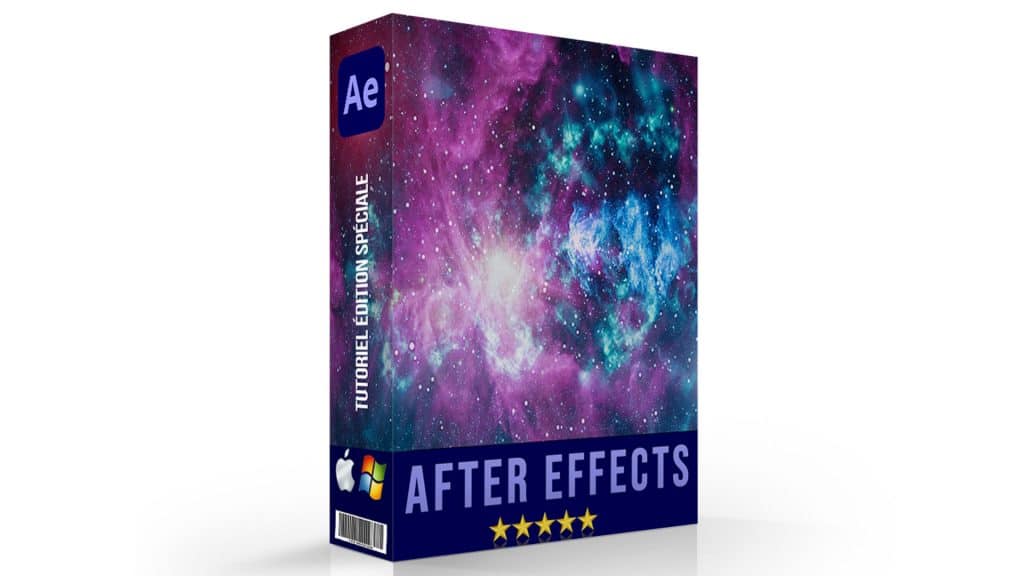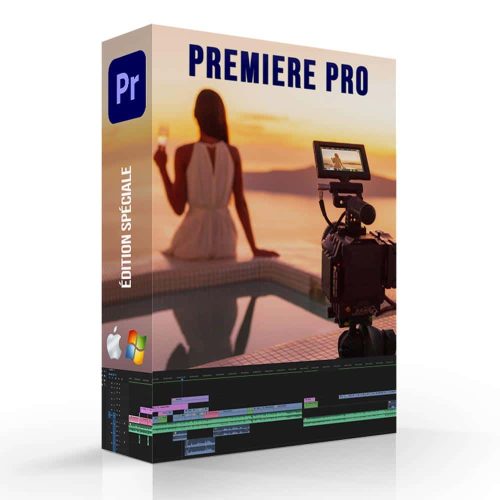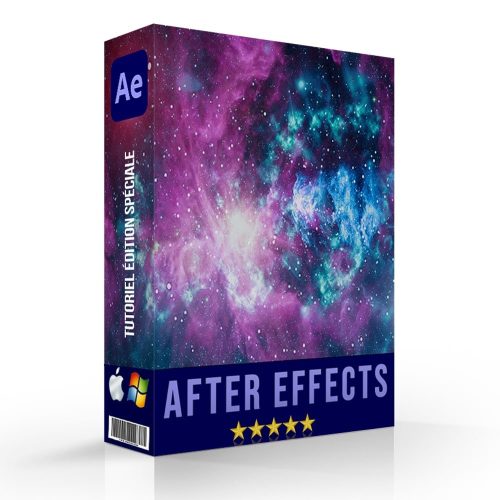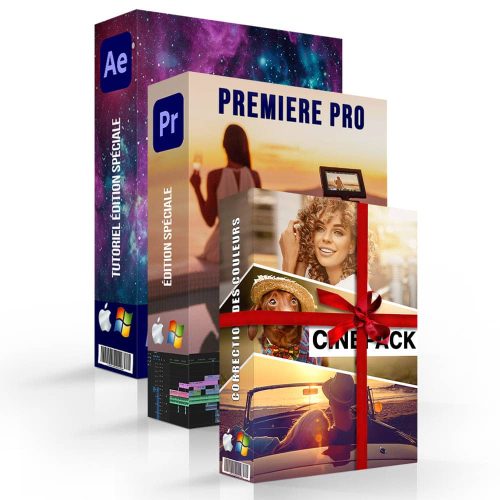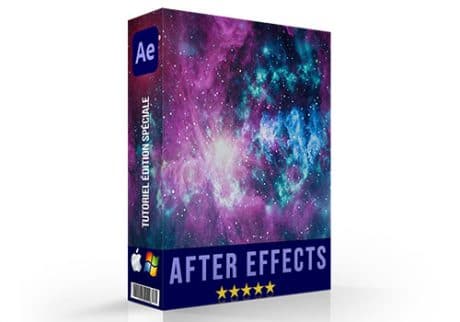Votre panier est vide.
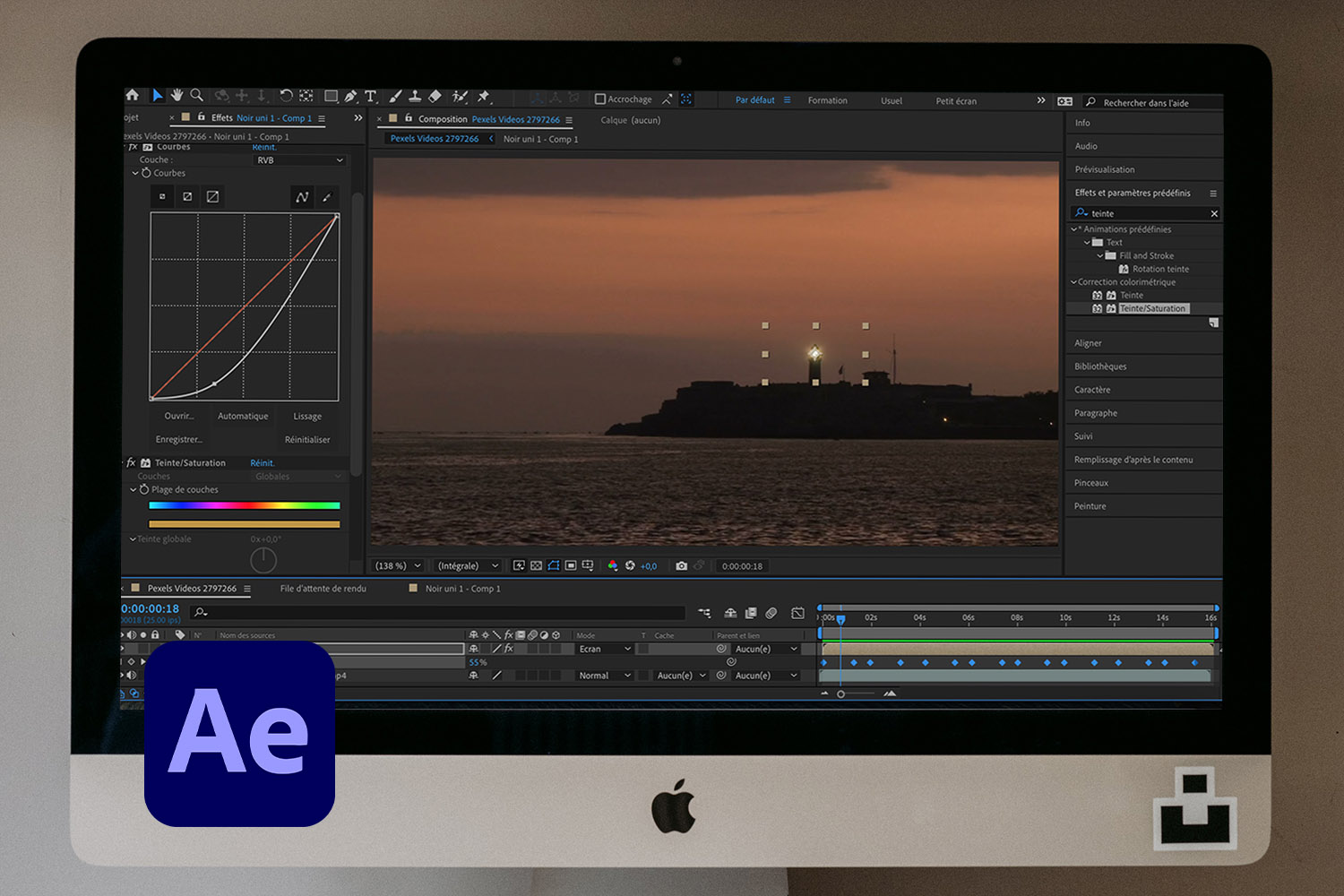
Comment faire un effet clignotement sur After Effects ?
Dans cet article, nous allons voir comment créer un effet clignotement en utilisant le logiciel After Effects. Cette technique s’applique aussi bien sur une photo que sur une vidéo. Attention en revanche, si votre plan n’est pas fixe, il faudra ajouter un tracking.
Créer un effet clignotement peut être particulièrement utile si vous souhaitez ajouter un clignotant à une voiture, une lumière à un phare, faire de la retouche vidéo, etc.
Les étapes pour faire un effet clignotement sur After Effects
Créer une lumière avec l'effet Lumière parasite
Une fois que vous avez importé votre fichier sur lequel vous souhaitez ajouter un effet clignotement, il va falloir matérialiser une lumière. Pour cela :
- Cliquez sur Calque > Nouveau > Solide...
- Créez un solide noir de la taille de votre composition
- Rendez-vous dans votre onglet Effets, recherchez l'effet "Lumière parasite" (Lens flare en anglais) et double cliquez dessus pour l'ajouter au calque de votre solide.
- Rendez-vous à présent dans l'onglet Options d'effets et changez l'objectif pour le 105 mm normal
- Sélectionnez le centre de la source lumineuse et déplacez-le pour le mettre au centre de votre composition
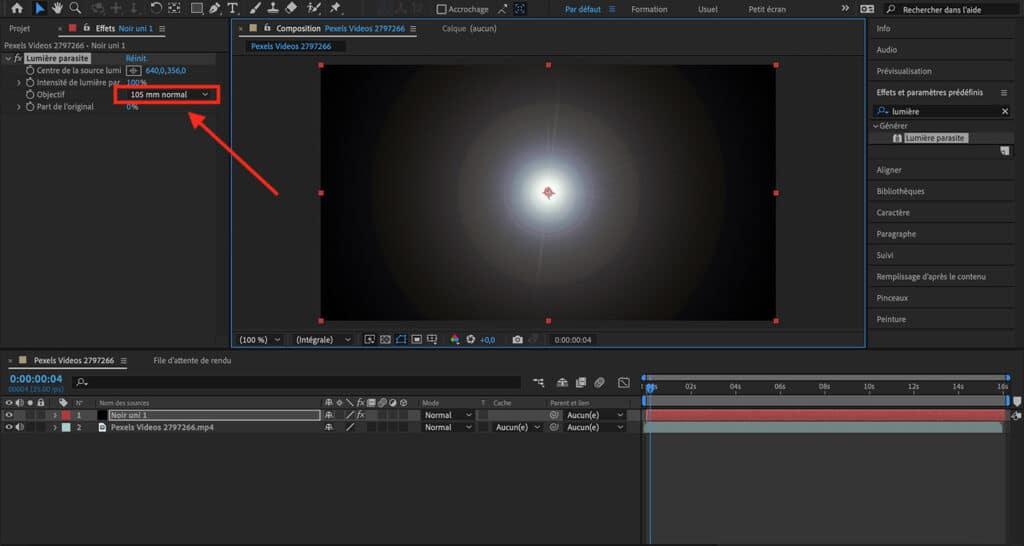
Extrait de la formation Adobe After Effects
Comment faire clignoter une image ?
Ajuster l'apparence de la lumière pour faire un effet clignotement sur After Effects
Désormais il va falloir peaufiner l’apparence de cette lumière. Nous allons donc appliquer deux autres effets :
- Recherchez et appliquez l'effet "Courbes" (dans correction colorimétrique) en prenant soin de bien avoir votre calque de solide de sélectionné
- Abaissez le début de la courbe de manière à diminuer le flare
- Recherchez et appliquez à présent l'effet "Teinte/Saturation" (dans correction colorimétrique) en prenant soin de bien avoir votre calque de solide de sélectionné
- Cochez l'option "Redéfinir". Pour modifier la teinte, faites varier le curseur de "Redéfinir la teinte", vous pouvez aussi faire augmenter la saturation pour intensifier votre la couleur de votre point lumineux.
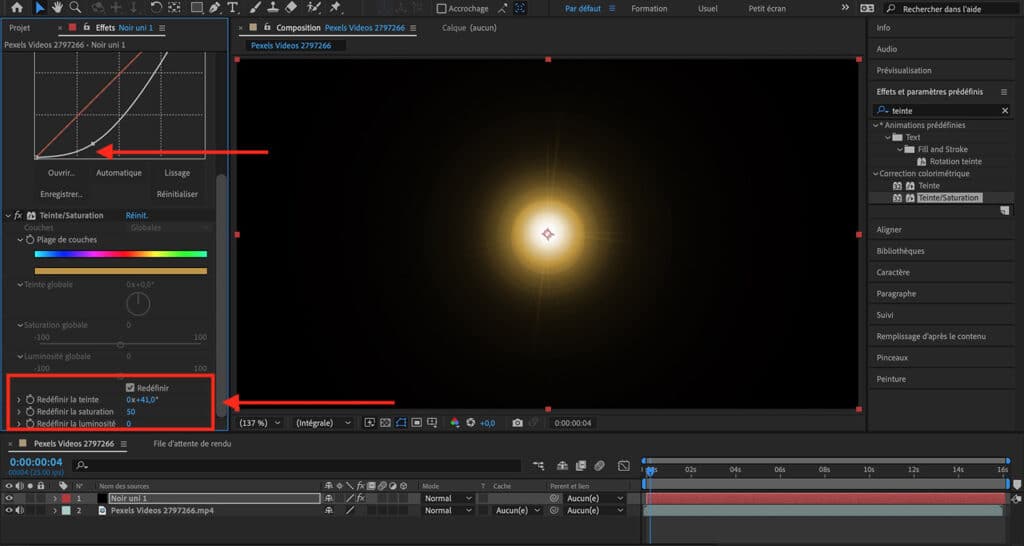
La suite des étapes pour faire un effet clignotement sur After Effects
À présent, changez le mode de votre calque de solide (directement dans la liste des calques), et basculez-le sur “Ecran“. Cela aura pour effet de faire disparaître le noir et de ne laisser que votre point lumineux. Vous pouvez ainsi facilement positionner votre lumière à l’endroit souhaiter mais également le redimensionner pour l’adapter à votre image. Voici la suite des étapes :
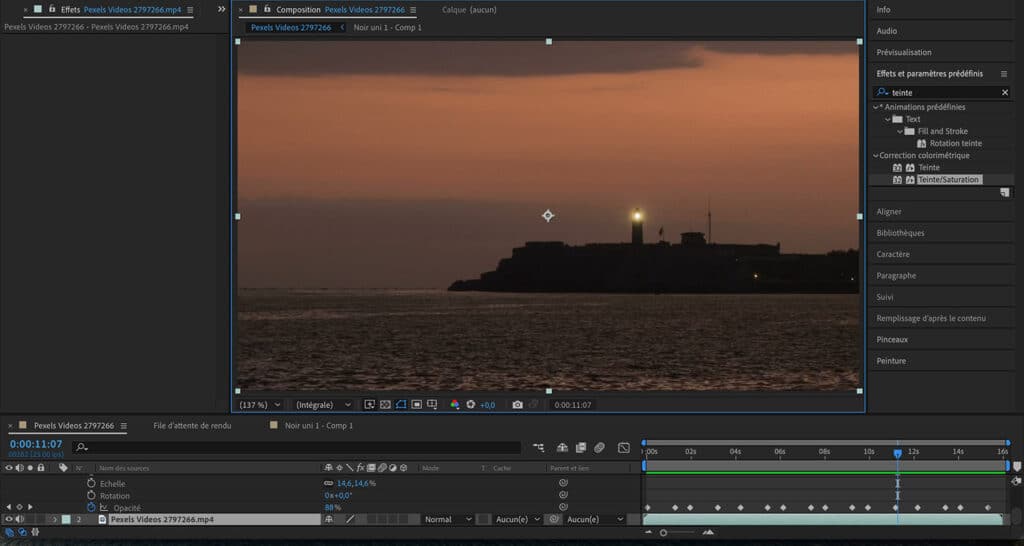
- Cliquez sur le calque du solide pour le sélectionner et appuyez sur la touche T (pour transparency) pour afficher les options liées à l'opacité.
- À présent, placez votre curseur à l'endroit de la timeline où vous souhaitez que votre point lumineux commence à clignoter. Cliquez sur le losange pour placer un point clé et mettez la valeur à 0 %.
- Rendez-vous quelques images/seconde plus loin et placez un autre point clé avec une valeur à 100% pour créer un effet clignotement sur After Effects
- Vous pouvez continuer ainsi manuellement, copier-coller vos points clés ou utiliser une expression de loop pour poursuivre l'effet de clignotement
Conclusion
Cette méthode s’applique aussi bien à une photo qu’à un plan fixe. Plus vos points clés seront rapprochés, plus votre lumière clignotera rapidement. Si vous souhaitez que votre lumière clignote de manière aléatoire, alors vous pouvez utiliser une expression de wiggle. Découvrez encore plus d’astuces sur le logiciel After Effects dans cette vidéo ou bien cet article !
5/5
Vous aimez ? Partagez-le avec vos amis !
Facebook
Email
Twitter
LinkedIn
Pinterest
Vous avez aimé cet article pour apprendre à faire un effet clignotement sur After Effects ? Si, vous souhaitez apprendre à utiliser ces logiciels et bien plus encore, n’hésitez pas à vous abonner !
Toutes les cours avec les formations en ligne !
août 19, 2024